Todos los salarios están sujetos a ajustes, y estos ajustes pueden ocurrir más de una vez en el mismo año, así como solo una vez al año. En este sentido, elaboramos una plantilla de hoja de cálculo simple, donde podrá realizar el ajuste salarial de un empleado, refiriéndose a cada área específica. En esta publicación puede descargar y aprender a usar nuestra Plantilla de Ajuste de Salario en Excel.
Plantilla de Ajuste de Salario en Excel para Descargar
En primer lugar, los ajustes salariales pueden ser negativos (en caso de crisis, reducción de la carga horaria, entre otros) y positivos (en caso de ajuste de piso, aumento salarial, reconocimiento, mérito, entre otros.
Por lo tanto, es sumamente importante que sepas organizarlos dentro de tu empresa, porque cada área está sujeta a cambios en el salario bruto que recibe cada empleado.
Sin embargo, elaboramos una planilla que puede organizar de la manera más sencilla cada ajuste actual que se inserta en el salario que se refiere a cada área y función.
Haga clic aquí y vea las Videoaulas Gratuitas de Excel en Youtube, Ninja del Excel
Descargue la hoja de cálculo para seguir el tutorial a continuación:
Plantilla de Ajuste de Salario en Excel
Primero, para comprender claramente cómo funciona esta hoja de trabajo, comencemos con la primera pestaña «Ajustes».
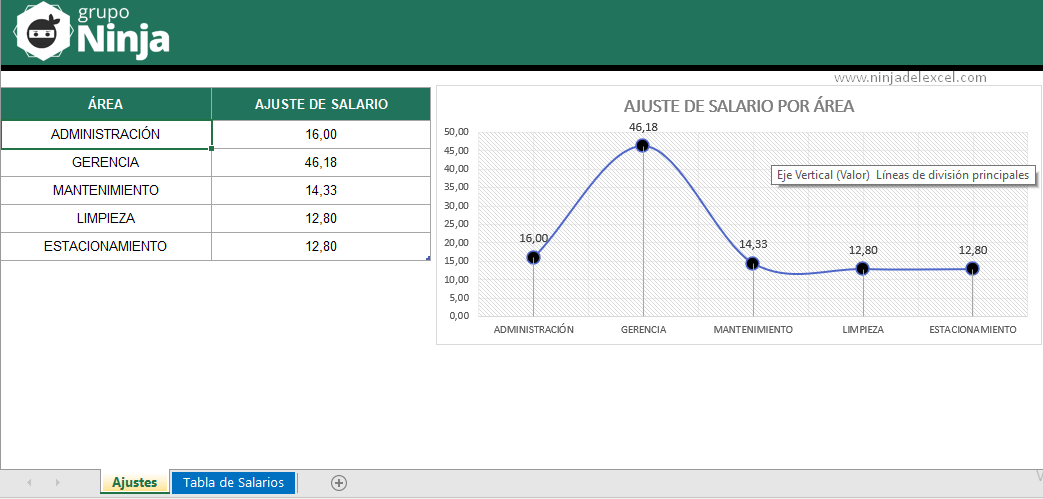
- Área: En esta columna debes informar todas las áreas que tiene tu empresa.
- Ajuste de Salario: Luego ingrese el valor de ajuste que tendrá el salario, si el valor es negativo, luego antes de ingresarlo ingrese el signo negativo, si es positivo normalmente ingrese el valor.
- Gráfico: El gráfico muestra más claramente, qué áreas han sufrido más ajustes salariales y menos ajustes.
Reciba Contenido de Excel
Registre su E-mail aquí en el blog para recibir de primera mano todas las novedades, post y video aulas que posteamos.
¡Su correo electrónico está completamente SEGURO con nosotros!
Es muy importante que me agregues a la lista de tus contactos para que los siguientes E-mails no caigan en el spam. Agregue este: E-mail: [email protected]
Sin embargo, podemos proceder a la segunda pestaña de la hoja de trabajo, es decir, en esta pestaña debe completar las siguientes columnas:
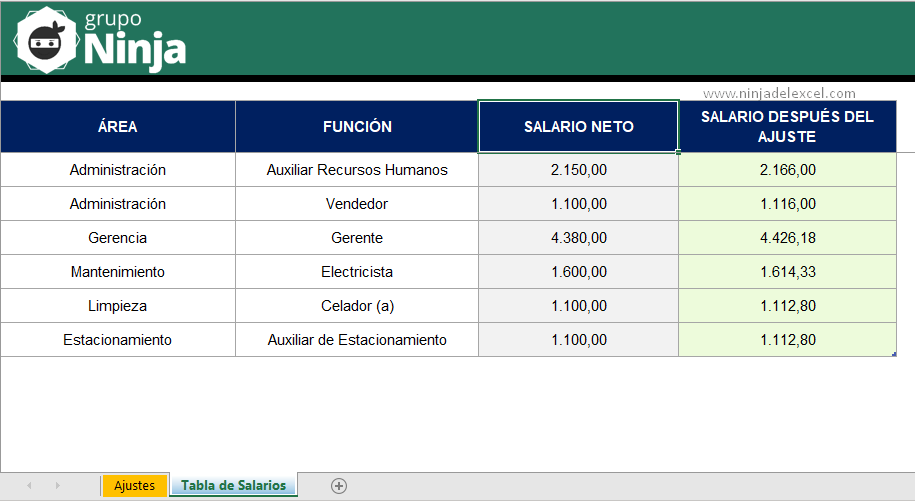
- Área: Ingrese las áreas de su empresa, puede repetirlas dependiendo de la función que se complete en la segunda columna.
- Función: Introduzca la función para el área.
- Salario neto: Introduzca el salario neto de cada función. Este es el salario que cada empleado ejerce sobre esa función.
- Salario Después del Ajuste: Esta columna calcula el salario final después del ajuste realizado, por lo que no tiene que tocarla.
Conclusión
Fue muy fácil aprender los procedimientos de esta hoja de trabajo, tenga en cuenta que este es solo una plantilla de hoja de cálculo simple, para que comprenda los conceptos básicos de algunos ajustes salariales. Además, puede tomar esto como base en el futuro y desarrollar una planilla más avanzada que se adapte a usted de la mejor manera.
Curso de Excel Básico, Intermedio y Avanzado:
Pronto, ¡Cursos de Excel Completo! Continúa leyendo nuestros artículos y entérate un poco más de lo que hablaremos en nuestra aulas virtuales.
 Si llegaste hasta aquí deja tu correo y te estaremos enviando novedades.
Si llegaste hasta aquí deja tu correo y te estaremos enviando novedades.
¿Qué esperas? ¡Regístrate ya!
Accede a otros tutoriales de Excel
- MAX y MIN: Prueba de Excel Intermedio – Ninja del Excel
- Ejercicio de Excel Intermedio – Destacar las Fechas Consecutivas en Excel – Ninja del Excel
- Función BUSCARX en Excel – Paso a paso (Sin complicaciones) – Ninja Del Excel
- Característica Increíble con BUSCARX: Paso a paso – Ninja Del Excel
- ÍNDICE & COINCIDIR con Imagen en Excel – Ninja Del Excel
















